Introducción a Excel
Excel es una herramienta muy potente de Microsoft que se usa comúnmente para administrar y analizar datos. Pero, ¿sabías que también puedes usar Excel para calcular el precio de venta de tus productos?
Este tipo de calculos suelen ser usados para aplicaciones de puntos de ventas o el CRUD de cualquier aplicacion de que utilice un motor de base de datos sql o nosql.
Para inicar te exorto que descarges la hoja de excel de este ejemplo:
¿Por qué usar Excel para calcular el precio de venta?
Utilizar Excel para calcular el precio de venta tiene varias ventajas. Primero, te permite mantener todos tus cálculos en un solo lugar, lo que facilita su seguimiento y actualización. Segundo, puedes automatizar los cálculos, ahorrándote tiempo y reduciendo el riesgo de errores. ¿Quién no querría eso?
Los conceptos básicos de Excel que necesitas conocer
Antes de que nos adentremos en el proceso paso a paso, es importante tener en claro algunos conceptos básicos de Excel. ¿Conoces las fórmulas? ¿Y qué tal las funciones SUMA y MULTIPLICAR? No te preocupes si no las conoces, las repasaremos en este artículo.
Al igual que sacar el porcentaje en sql en excel todo es parte de una fórmula para calcular el precio de venta en excel ver imagen:
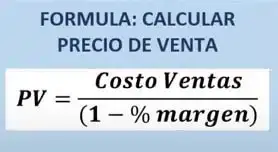
Cómo calcular el precio de venta en Excel: Un paso a paso
Ahora que hemos repasado los conceptos básicos, es hora de entrar en acción. Aquí te enseñaremos cómo calcular el precio de venta en Excel en tres sencillos pasos.
Paso 1: Creación de tu hoja de cálculo
En nuestro listado en la columna A2 debemos tener listado nuestros articulos para este ejemplo usaremos papel y en A3 usaremos Cafe.
Ingresando los datos de costo
El primer paso para calcular el precio de venta en Excel es ingresar tus datos de costo en la hoja de cálculo. Puedes hacer esto en la columna B, empezando desde B2. La misma accion la repetimos en B3.
Ingresando el margen de beneficio deseado
El siguiente paso es ingresar tu margen de beneficio deseado en la columna C, también empezando desde C2. Esto se debe expresar como un decimal (por ejemplo, un margen de beneficio del 20% se expresaría como 0.20). la misma accion la reptimos en C3.
Tu hoja de calculo debe verse asi:

Paso 2: Creación de la ffórmula para calcular el precio de venta en excel
aplicando de la fórmula
Ahora que ya tienes tus datos de costo y margen de beneficio, es hora de crear la fórmula para calcular el precio de venta. En la columna C, puedes usar la función continuar SUMA para sumar el costo original y el margen de beneficio dividido entre 1 – C2 por el costo. La fórmula en D2 sería: =B2 / (1 - C2).
El resultado seria
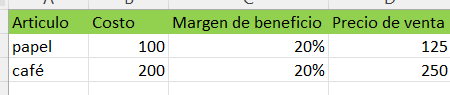
Uso de la función MULTIPLICAR
Alternativamente, puedes utilizar la función MULTIPLICAR en lugar de la función SUMA. En este caso, la fórmula en D2 sería: =A2 * (1 + B2).
El resultado de este calculo para D2 como en D3 seria

Paso 3: Aplicación de la formula de precio de venta
Si tienes varios productos, puedes aplicar la misma fórmula a todos ellos arrastrando la celda D2 hacia abajo en la columna C. Excel automáticamente ajustará la fórmula para cada fila.
Consejos y trucos para formula precio de venta
- Utiliza formatos de celda para que los números se muestren como moneda. Para hacerlo, selecciona las celdas que deseas formatear y haz clic en el icono de moneda en la barra de herramientas.
- Asegúrate de proteger tus fórmulas para evitar cambios accidentales. Haz clic derecho en la celda que contiene la fórmula, selecciona «Formato de celda», ve a la pestaña «Proteger» y marca la casilla «Bloqueada».
- Usa la función BUSCARV para vincular automáticamente el costo de un producto a partir de una lista de precios en otra hoja de cálculo.
Offices Script para Automatizar el calculo
Este script de Office Scripts calcula el precio de venta en la hoja de cálculo «Hoja1», utilizando los datos de las columnas A y B para los costos y márgenes de beneficio, respectivamente. Los precios de venta calculados se escriben en la columna C y se formatean como moneda.
Para iniciar agregar este script solo debe descargar y seguir los pasos indicados:
Para ejecutar este script, ve a Excel en la web, abre el archivo en el que deseas calcular los precios de venta, y sigue estos pasos estos son los mismos de convertir numeros a letras en excel:
- Haz clic en la pestaña «Automatizar» en la cinta de opciones.
- Haz clic en «Editor de código» para abrir el panel de Office Scripts.
- Haz clic en «+ Nuevo script» y copia y pega el script proporcionado en el editor.
- Modifica el script si es necesario, por ejemplo, cambiando los nombres de las hojas de cálculo o las columnas utilizadas.
- Guarda y ejecuta el script haciendo clic en el botón «Ejecutar».
Ten en cuenta que Office Scripts solo está disponible en Excel para la web y requiere una suscripción a Microsoft 365.
Conclusión
Calcular el precio de venta en Excel es un proceso sencillo que puede ahorrarte tiempo y esfuerzo. Con solo unos pocos pasos, podrás mantener un registro ordenado y actualizado de tus precios y márgenes de beneficio. ¡Adelante, pon en práctica estos consejos y trucos y lleva tus de la formula de precio de venta al siguiente nivel !
Preguntas frecuentes
- ¿Puedo calcular el precio de venta en Excel si no conozco mi margen de beneficio? Sí, puedes utilizar Excel para calcular diferentes escenarios de precios basados en diferentes márgenes de beneficio.
- ¿Cómo puedo calcular el precio de venta sin incluir el IVA en Excel? Para calcular el precio de venta sin IVA, debes restar el porcentaje del IVA del margen de beneficio antes de aplicar la fórmula.
- ¿Puedo importar datos de costos desde otra fuente, como un archivo CSV, a Excel? Sí, puedes importar datos de otros formatos a Excel utilizando la función «Importar datos» en la pestaña «Datos».
- ¿Cómo puedo redondear los precios de venta a un número específico de decimales? Puedes utilizar la función REDONDEAR en Excel para redondear tus precios a un número específico de decimales. Por ejemplo:
=REDONDEAR(A2 * (1 + B2), 2)redondeará el resultado a dos decimales. - ¿Cómo puedo aplicar un descuento a los precios de venta en Excel? Puedes aplicar un descuento a los precios de venta utilizando una fórmula similar a la que se utiliza para calcular el margen de beneficio. Por ejemplo, si deseas aplicar un descuento del 10%, puedes utilizar la siguiente fórmula: `=C2 * (10.10)`, donde C2 es el precio de venta original.
